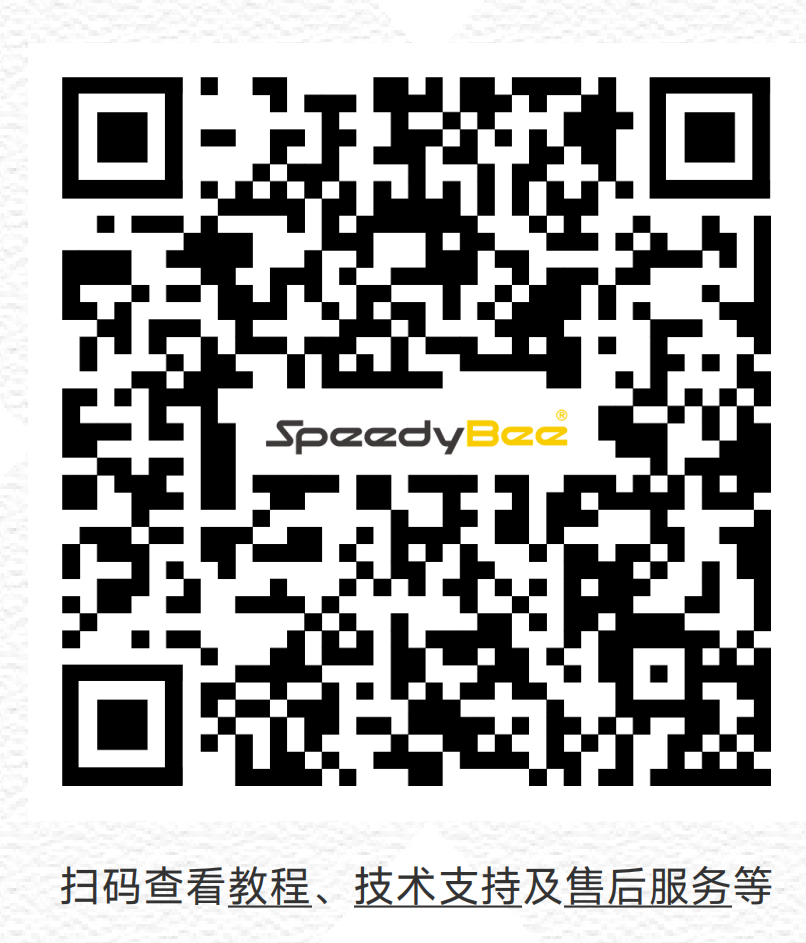如何设置YAAPU遥测脚本(YAPPU Script)
一、原理
Yaapu脚本是一款适用于OpenTX、EdgeTX、Ethos系统遥控器的遥测脚本,专门用于实时显示ArduPilot飞控传输回来的飞行信息,包括 飞行模式、电压电流、飞行高度、速度、GPS状态、返航方向 等。其主要通过FrSky Passthrough、ELRS、TBS Crossfire或MAVToPT协议来实现遥测数据的实时传输和显示,帮助飞手更直观、准确地掌握飞机的实时状态。
二、设备准备
遥控器设备
- 支持OpenTX 2.3.8及以上版本(如RadioMaster TX16S、FrSky X9D+、X-lite等)
- 支持EdgeTX系统的遥控器(如RadioMaster TX16S、TX12)
- 支持Ethos系统(1.4及以上版本)的FrSky遥控器(如X20、X18等)
接收机
- 支持FrSky S.port协议的接收机
- TBS Crossfire接收机
- ELRS接收机
- MAVToPT协议转换模块(如需协议转换使用)
软件
- Mission Planner地面站(飞控参数设置)
- Yaapu脚本(附件:FrskyTelemetryScript-master.7z)
- Yaapu脚本(官方下载地址: Yaapu Github)
三、具体操作
注意:如使用ELRS高频头需注意在SYS界面,选择ExpressLRS配置,下图圈中的不能关闭,且设置不能低于图中的两个值。
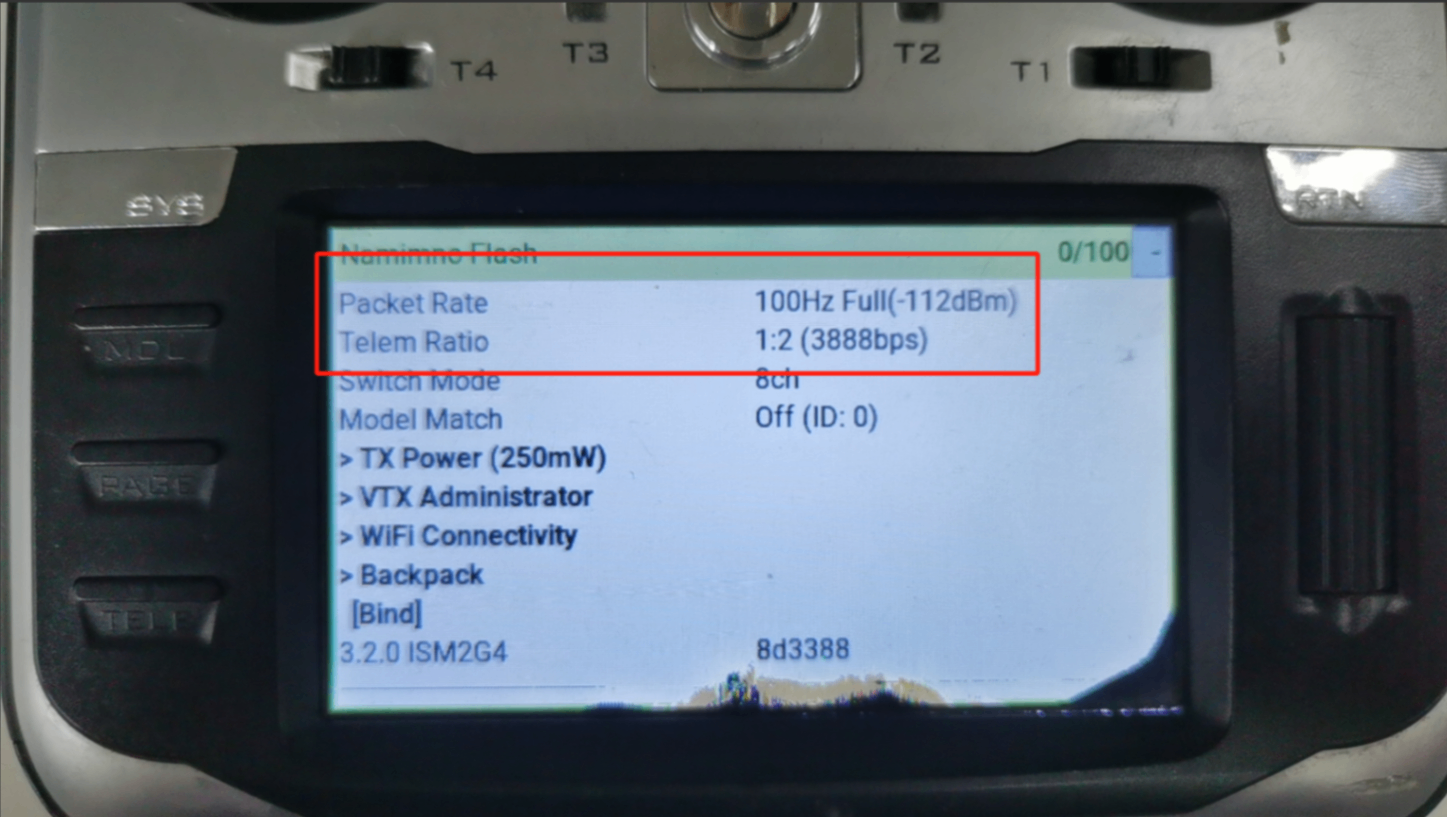
3.1 连接遥控器
使用USB数据线将遥控器连接至电脑,选择 USB-Storage。
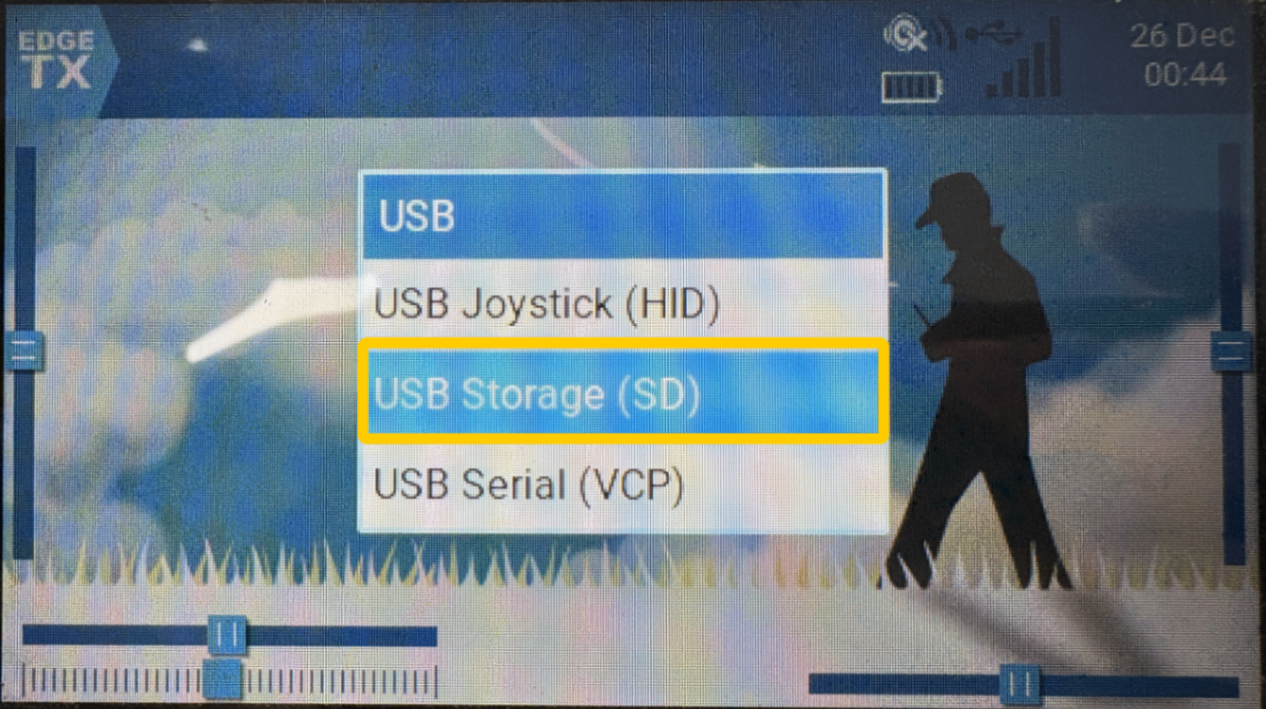
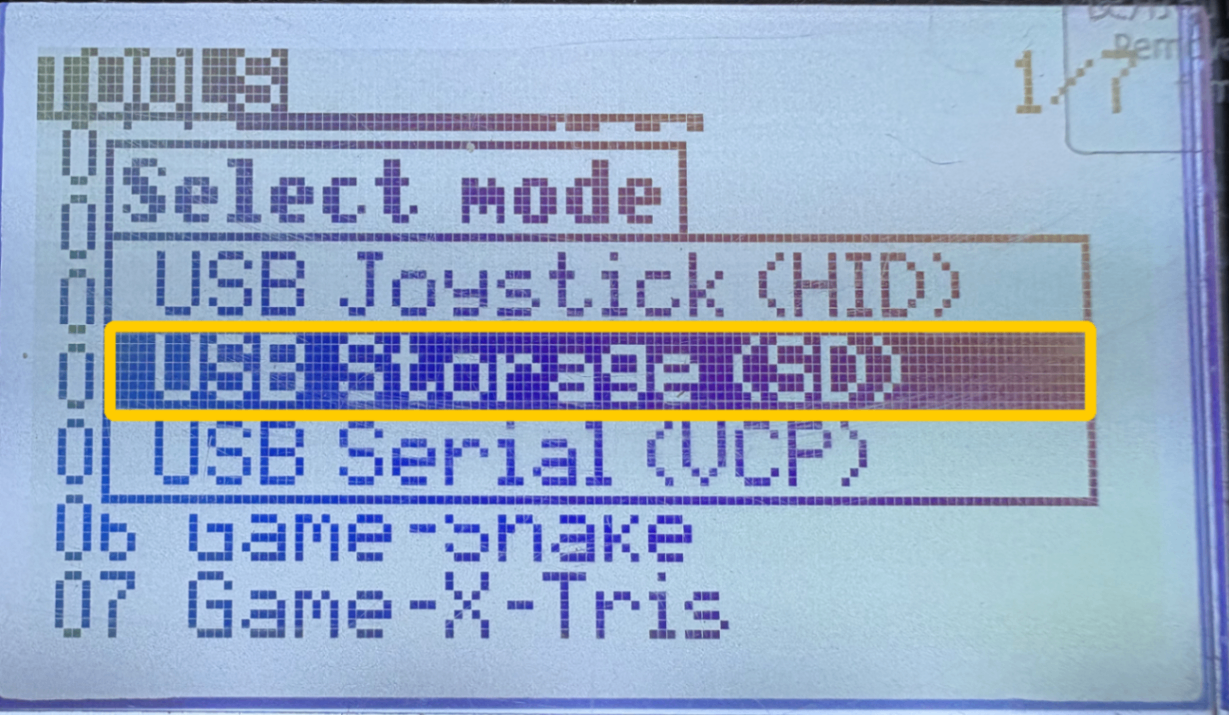
3.2 Yaapu脚本安装(以EdgeTX为例)
进入FrskyTelemetryScript-master\OTX_ETX文件夹,选择与遥控器屏幕分辨率对应的文件夹
彩色屏幕:
1.选择符合屏幕尺寸的文件夹,进入文件夹。
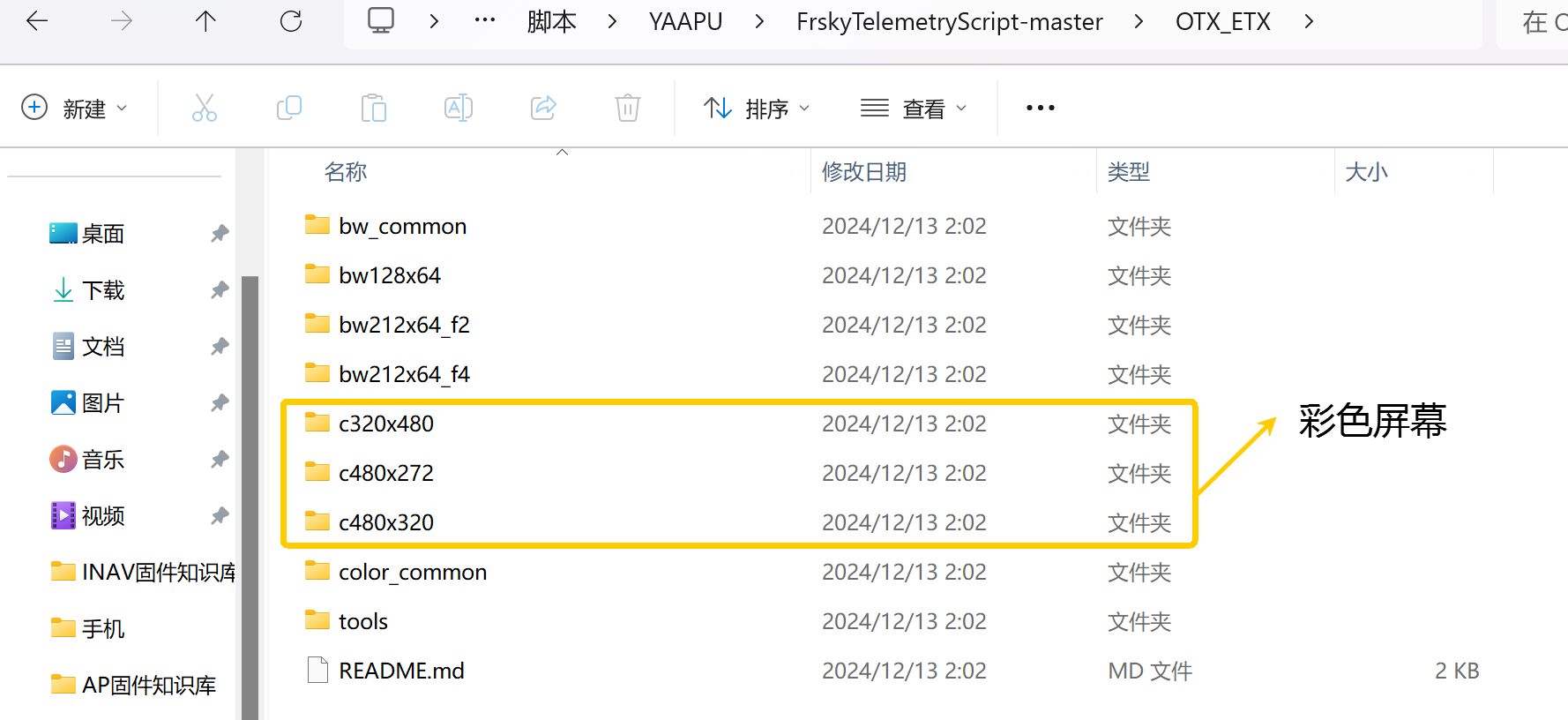
2.打开SD卡文件夹,将 SCRIPTS和WIDGETS 文件夹直接复制到 遥控器的文件中。
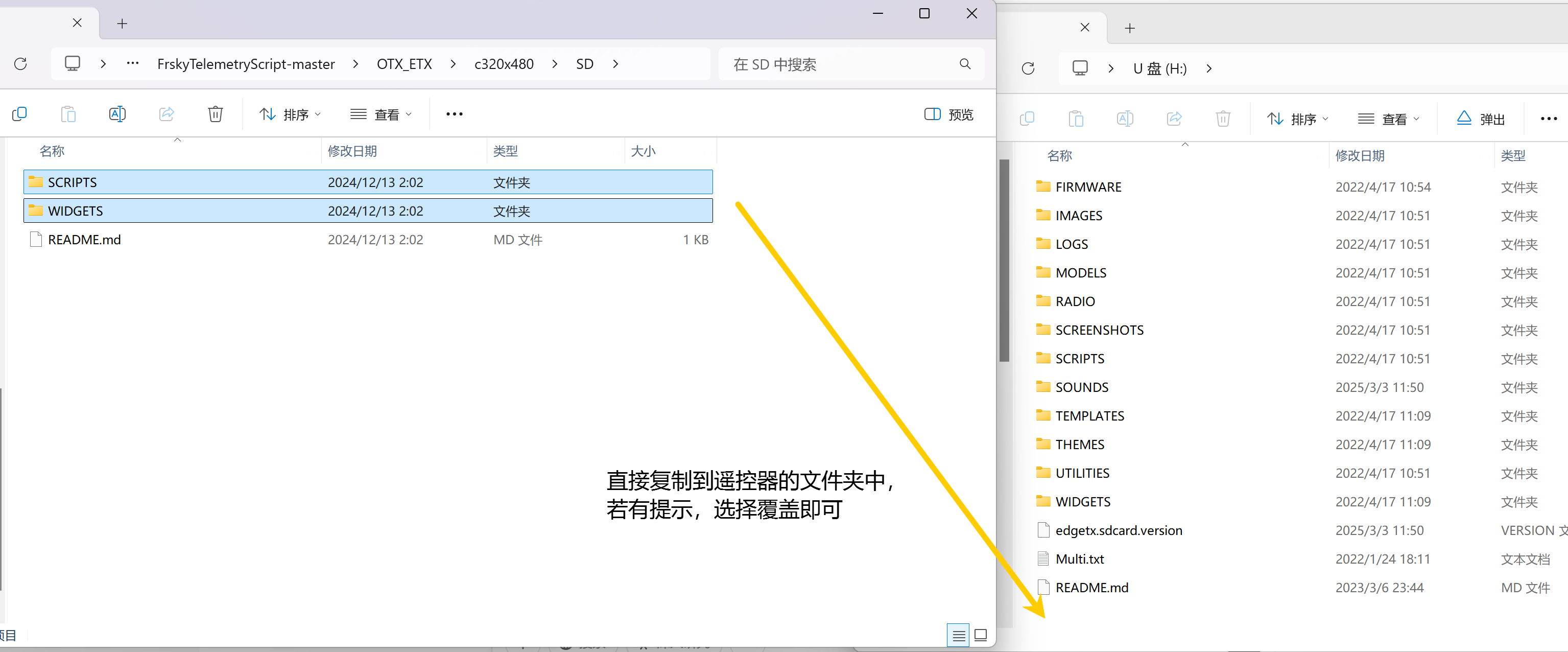
黑白屏幕:
1.选择符合屏幕尺寸的文件夹,进入文件夹。
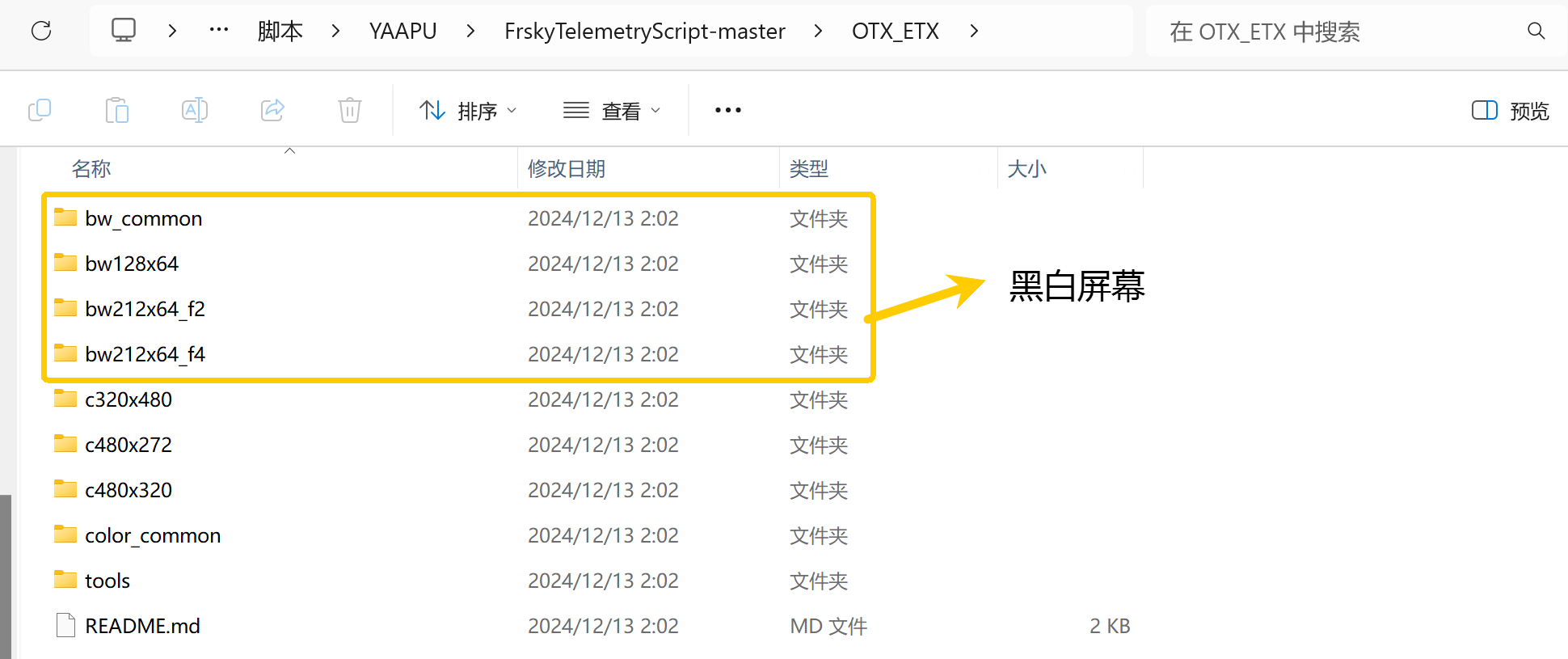
2.打开SD卡文件夹,将 SCRIPTS 文件夹直接复制到 遥控器的文件中。
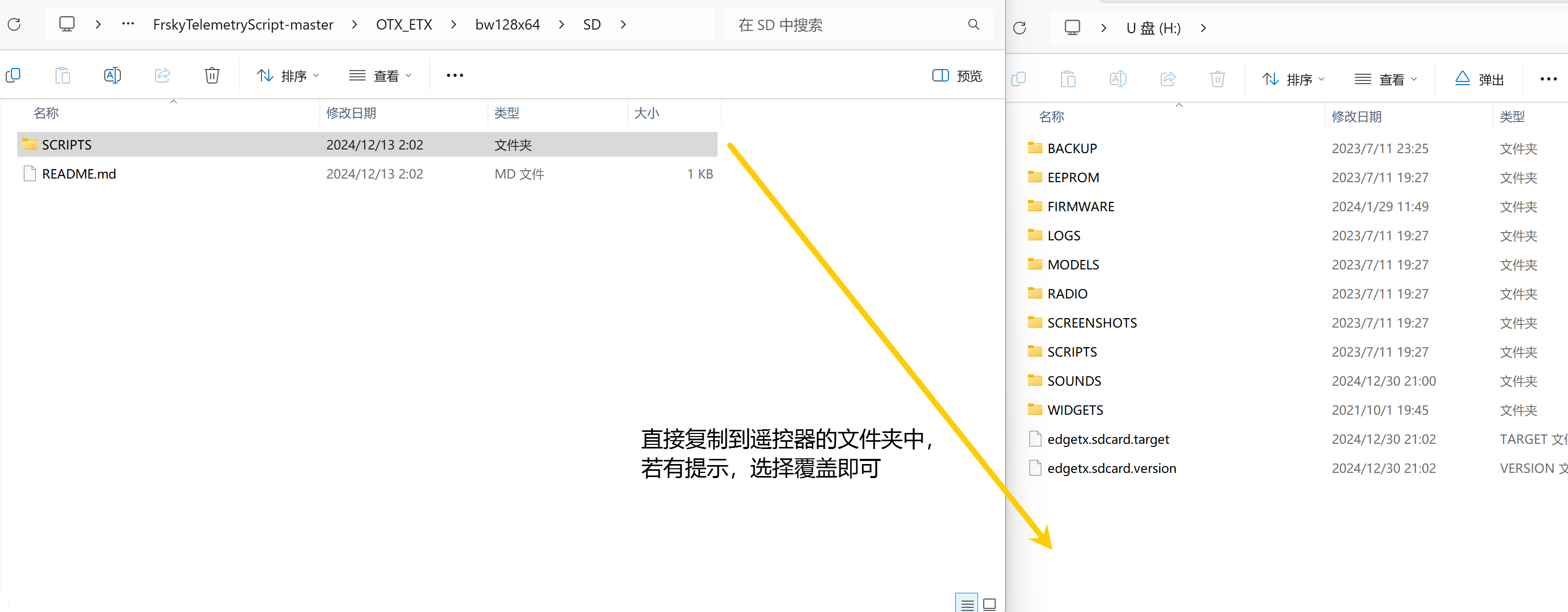
3.打开 bw_common 文件夹。
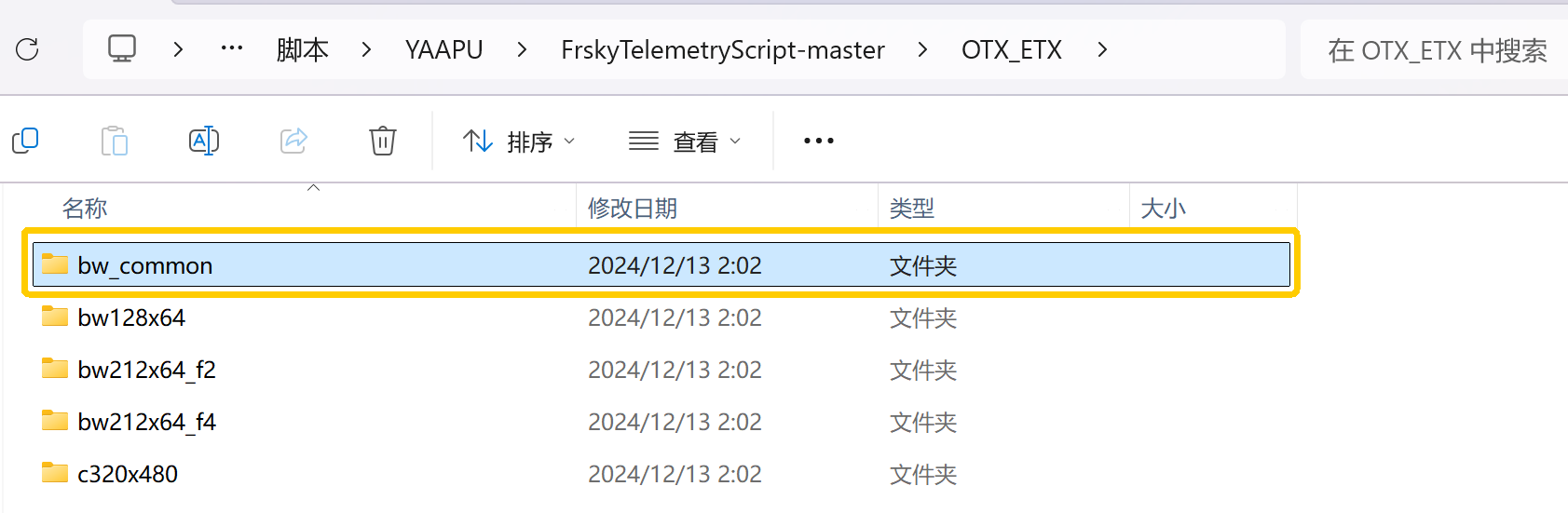
4.打开SD卡文件夹,将 MODELS和SOUNDS 文件夹直接复制到 遥控器的文件中。
若没有进行此操作,会导致yappu的工具脚本无法修改参数。
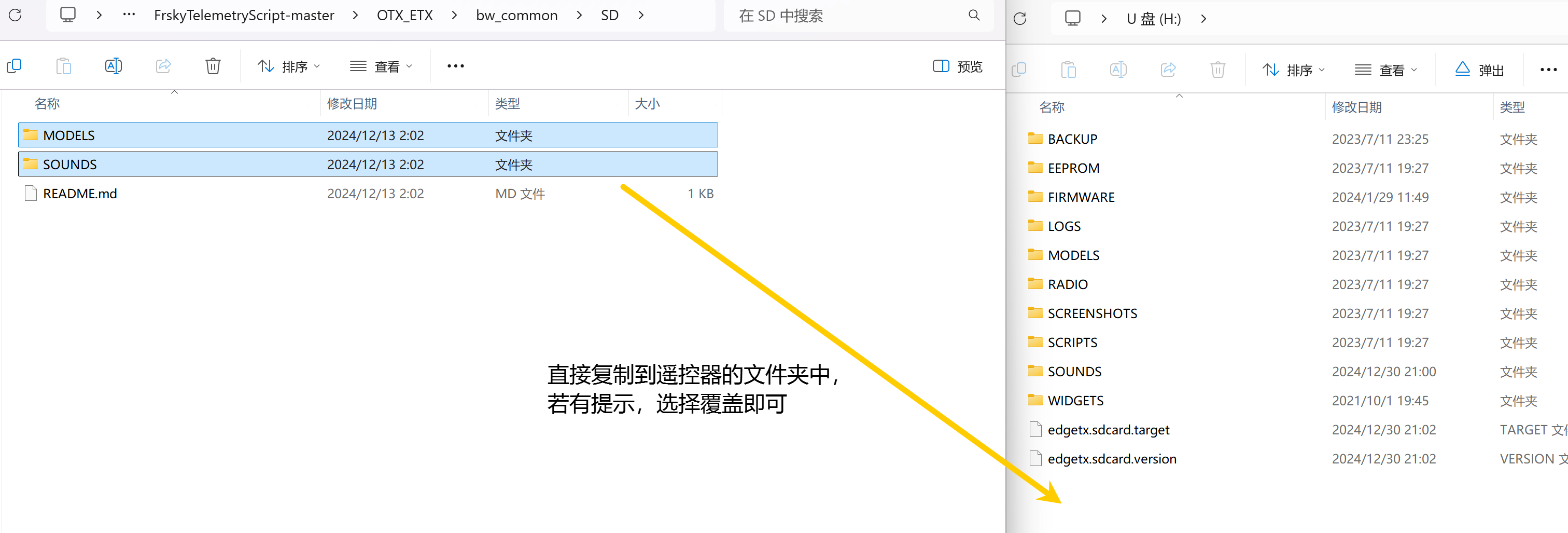
3.3 创建Yaapu显示界面
彩色屏幕:
1.在遥控器主页面,按下 TELE按键。
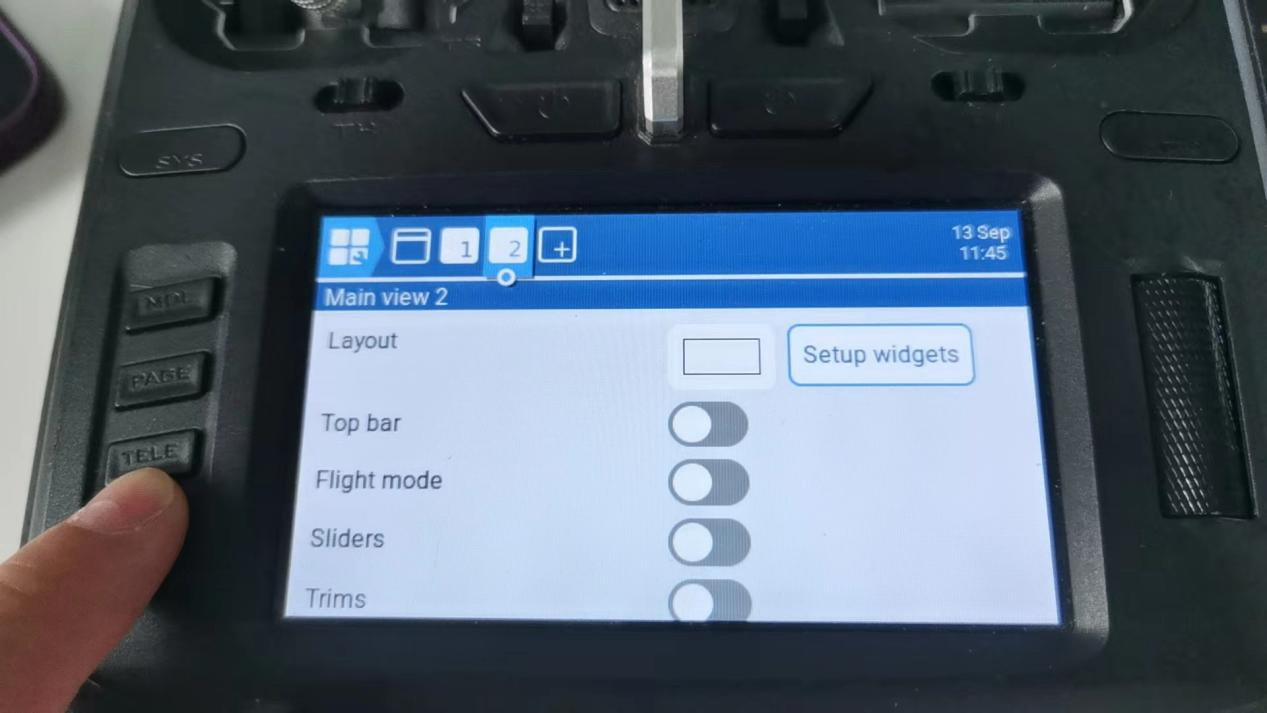
2.点击新建界面,选择无格式的界面(FULL SCREEN),将下方小组件开关全部关闭。
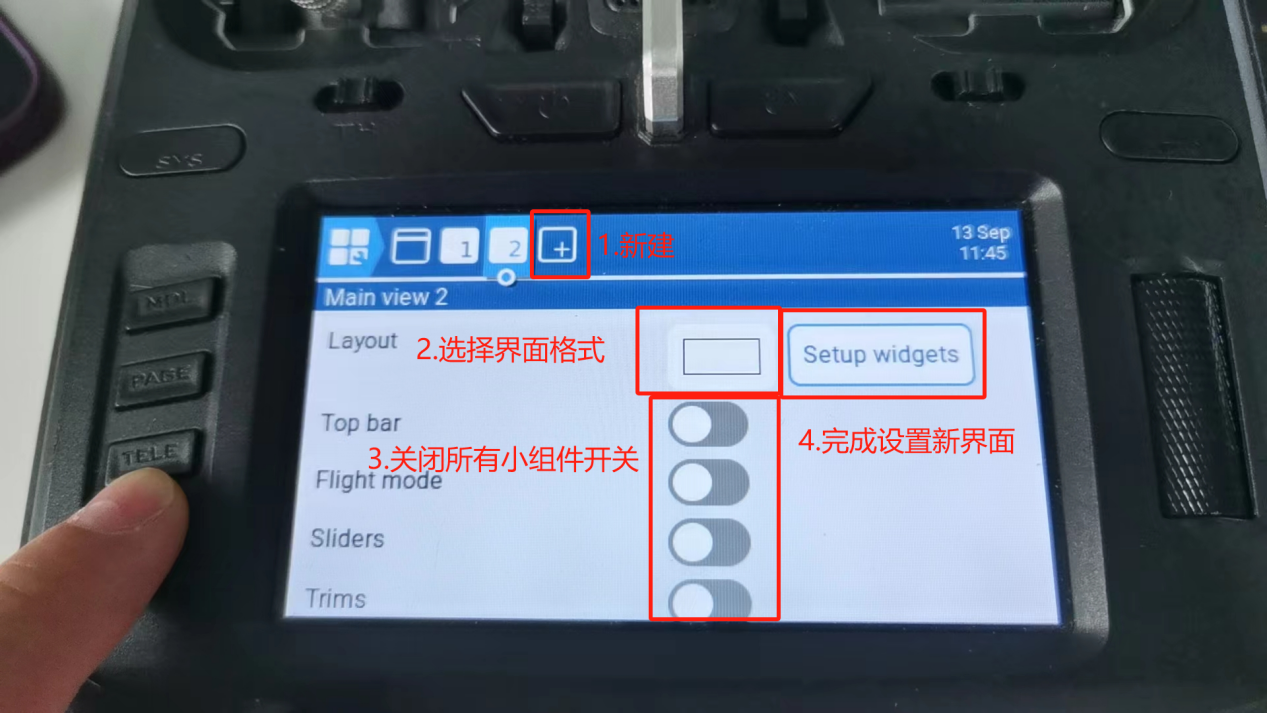
3.长按屏幕,弹出并点击Select widget。
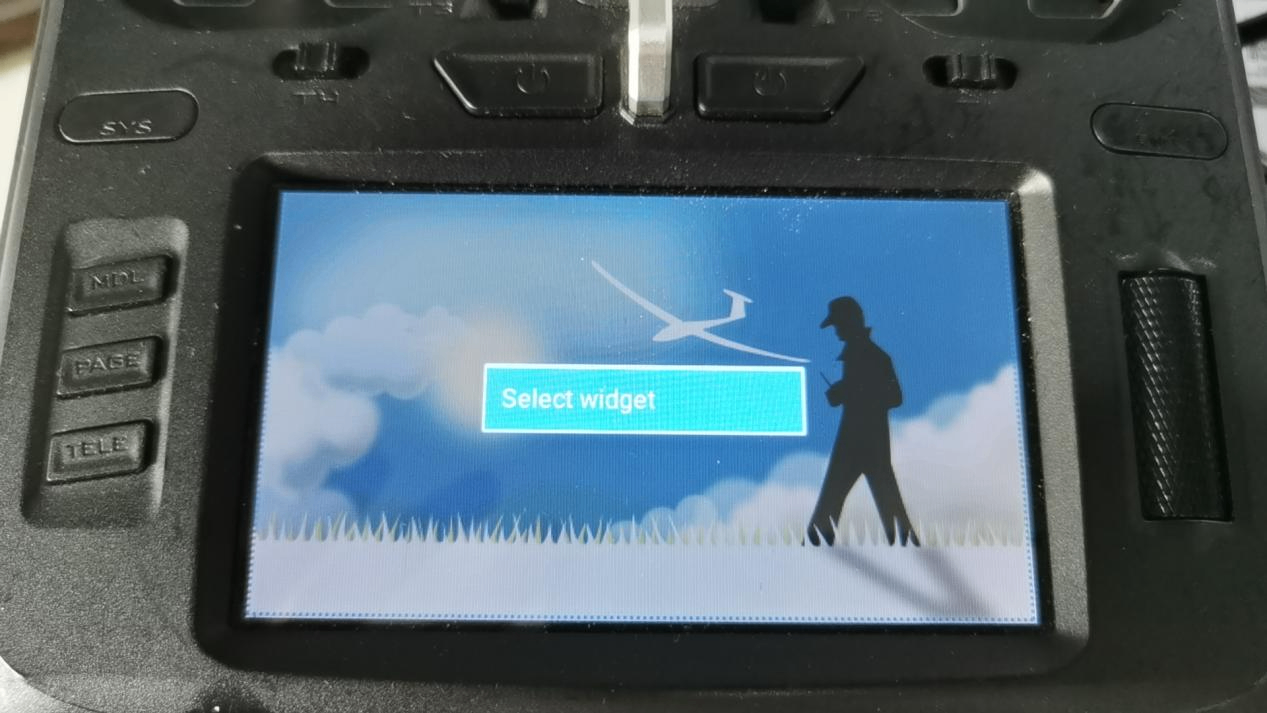
4.选择yauup。
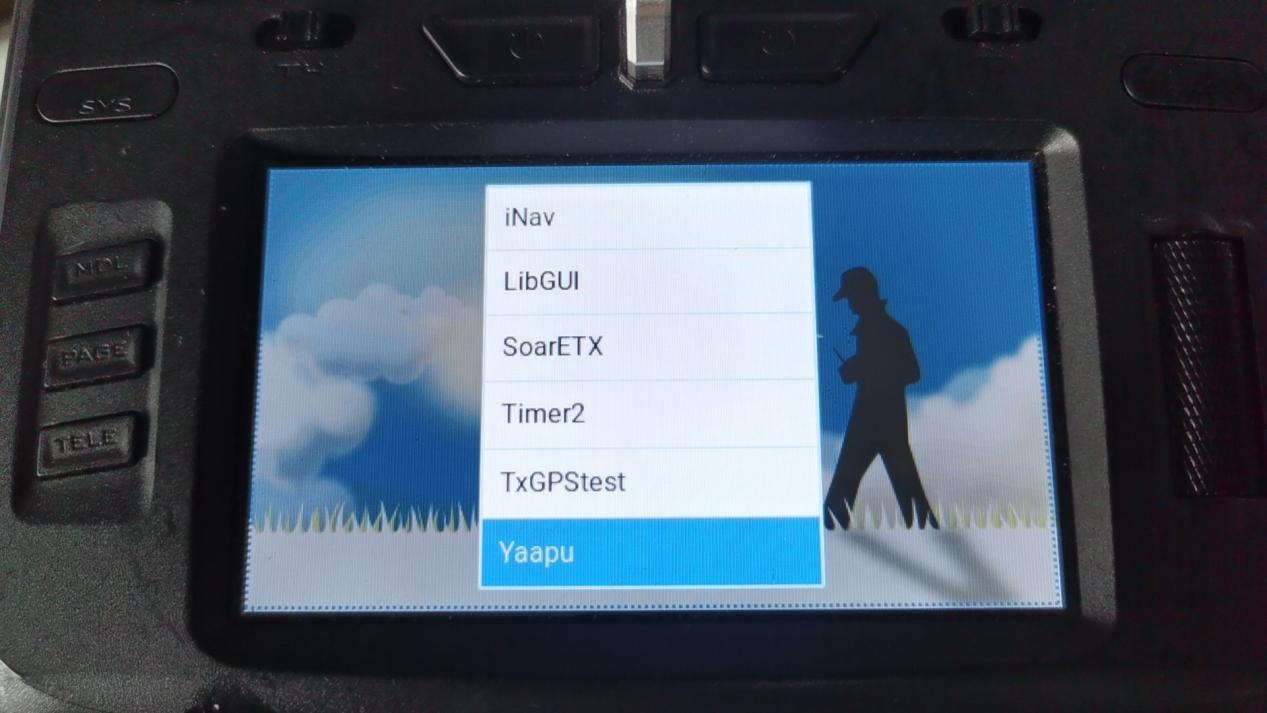
5.出现此界面,小组件设置完成,查看到飞控的相关数据。
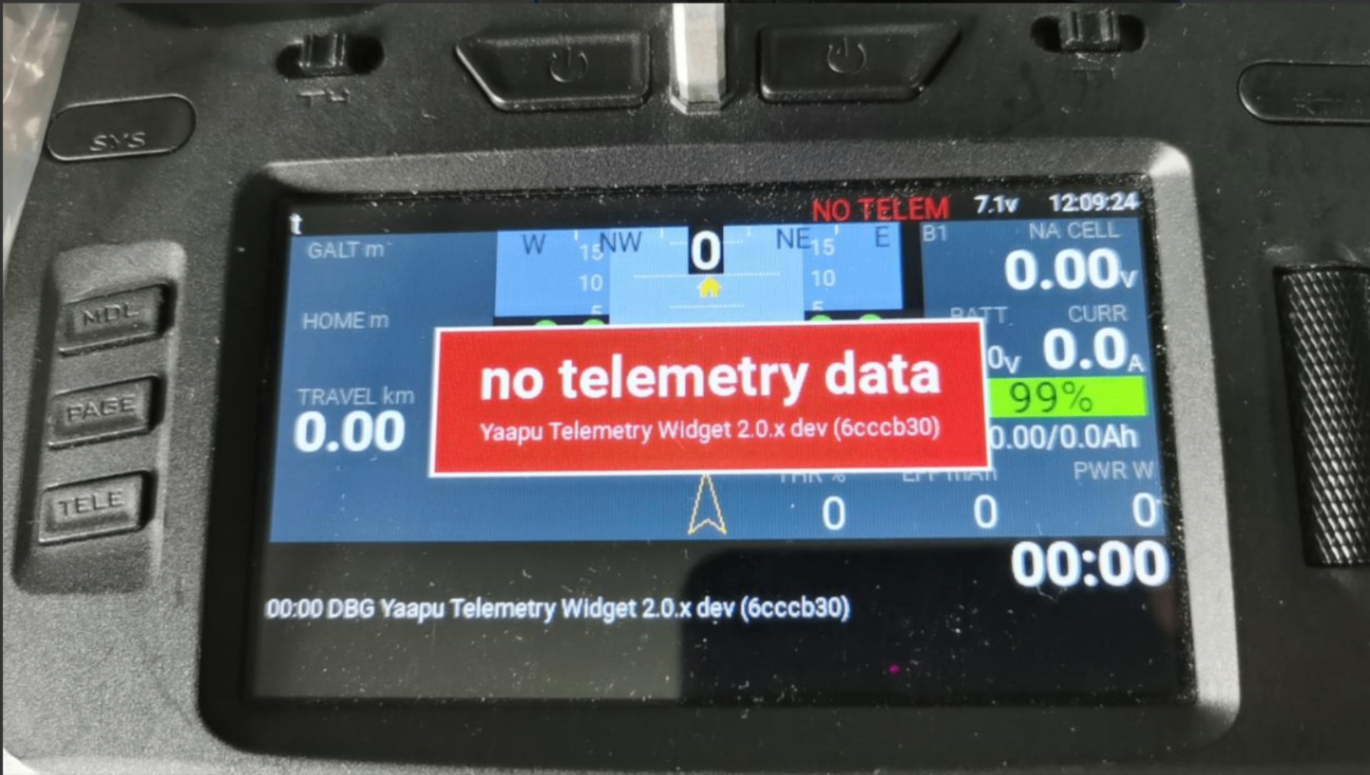
6.进入 SYS\TOOL 界面,找到 Yaapu Config 脚本并进入。
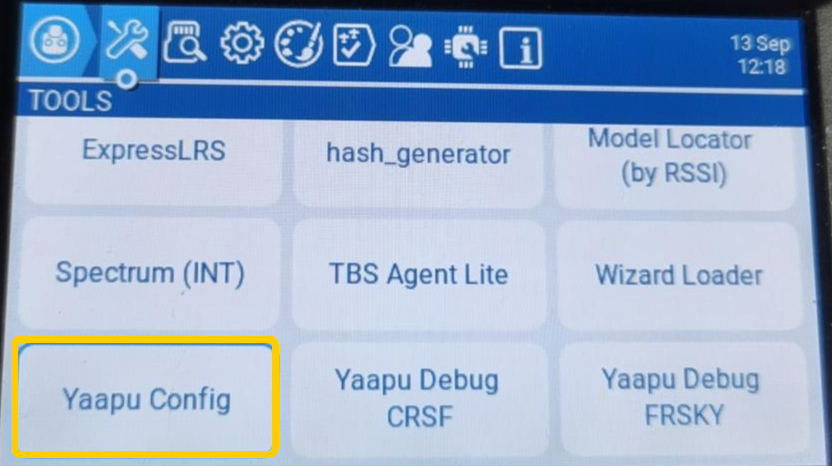
7.下拉界面找到 enable CRSF support,将其改成 yes。
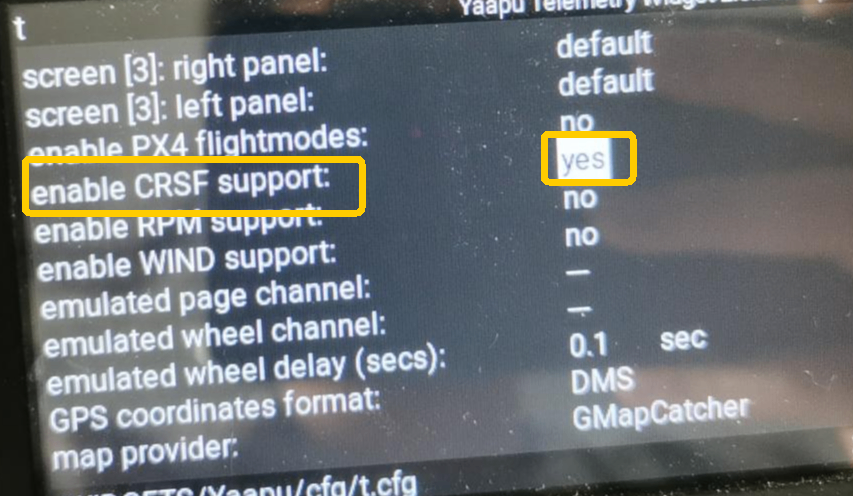
黑白屏幕:
1.导航至 MDL→DISPLAY 界面,设置任意Screen 为 Script yaapu7。
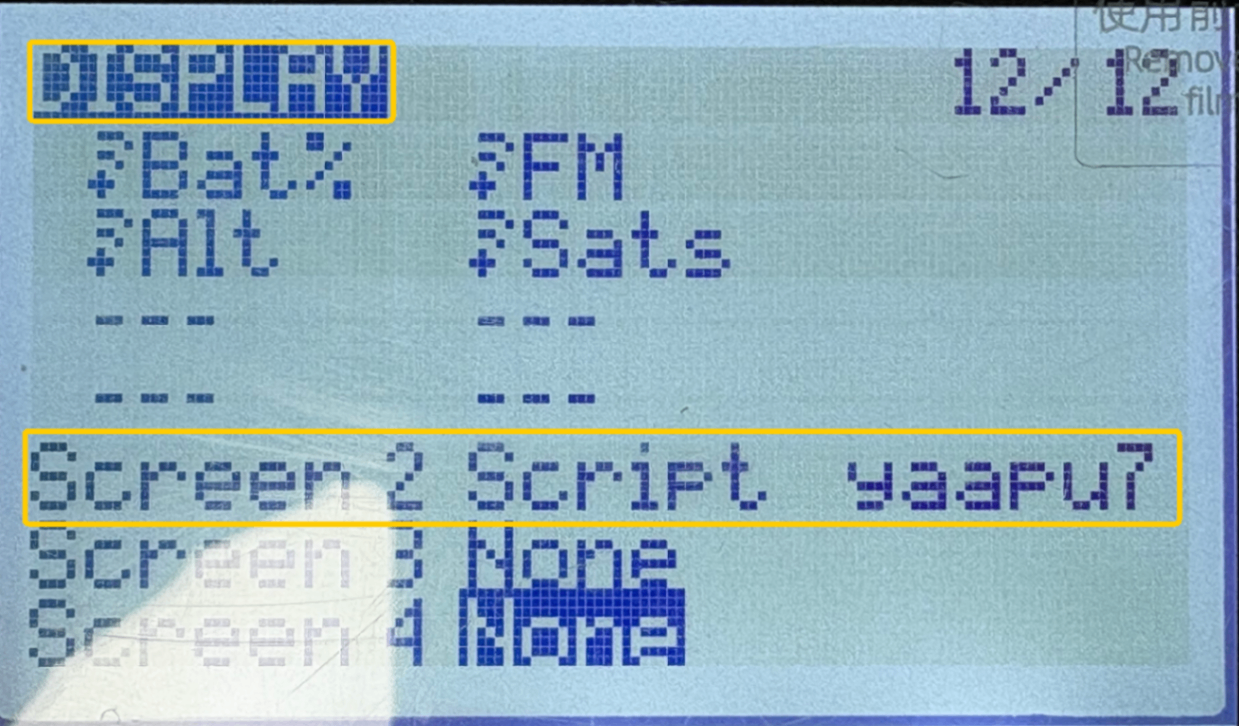
2.返回遥控器主页面,按 TELE键, 按 PAGE键 进行换页,查看到以下界面代表设置组件成功。
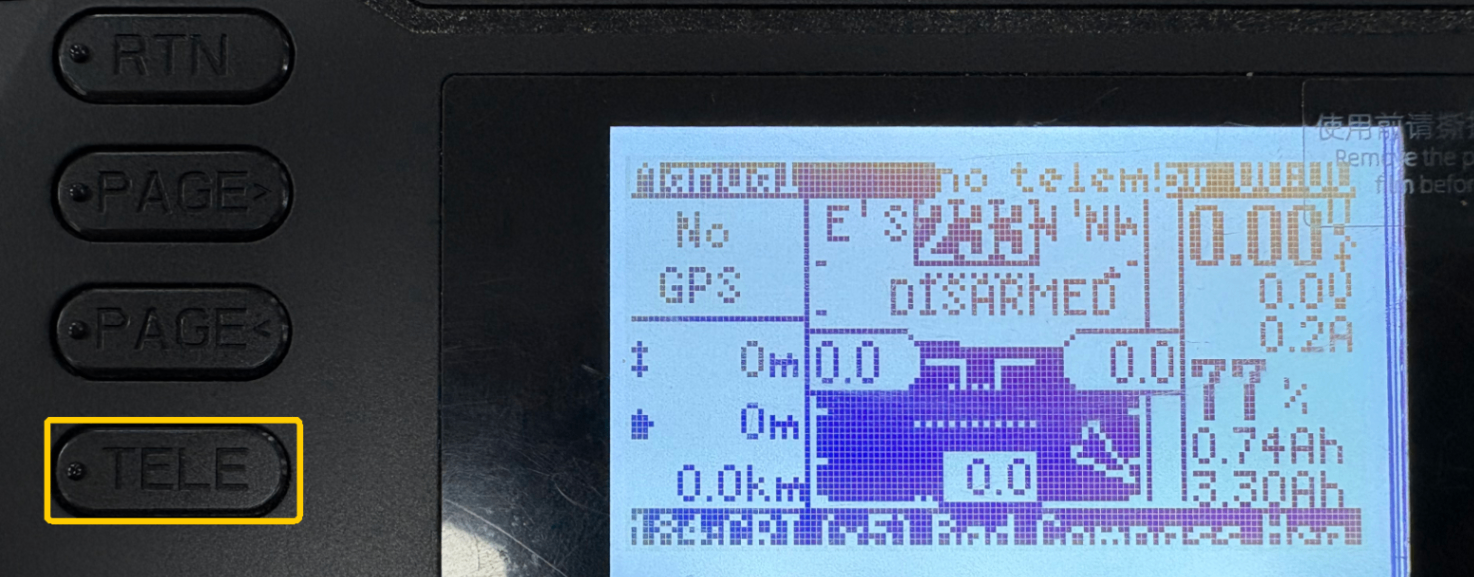
3.进入 SYS\TOOL 界面,找到 Yaapu Config 脚本并进入。
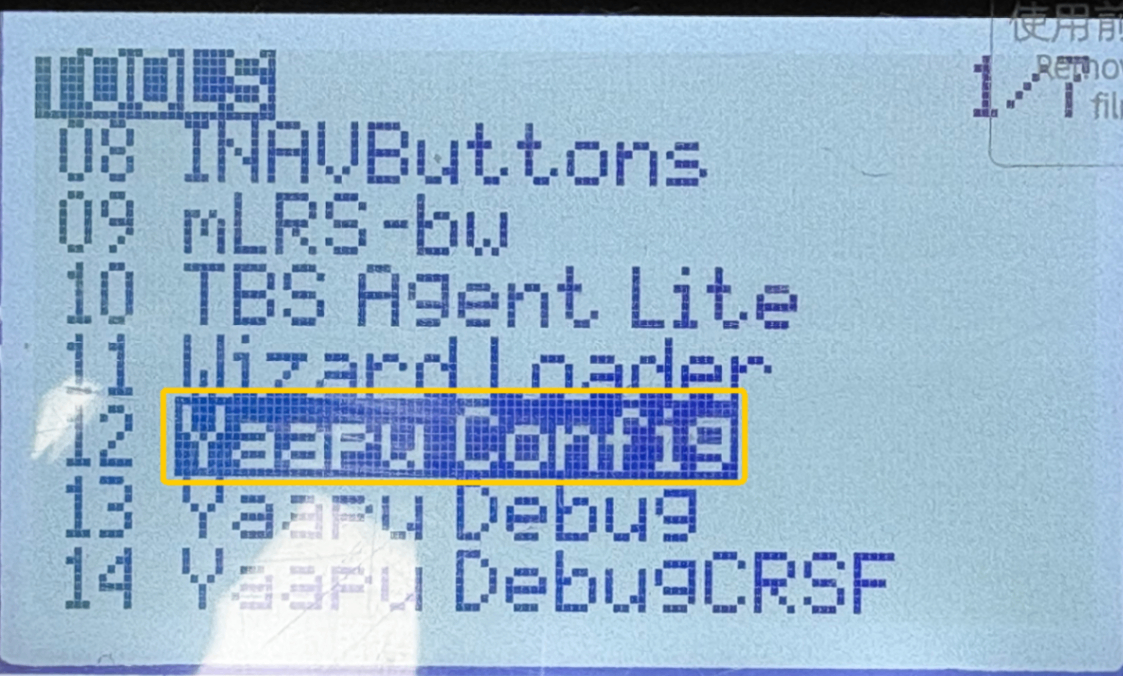
下拉界面找到 enable CRSF,将其改成 yes。
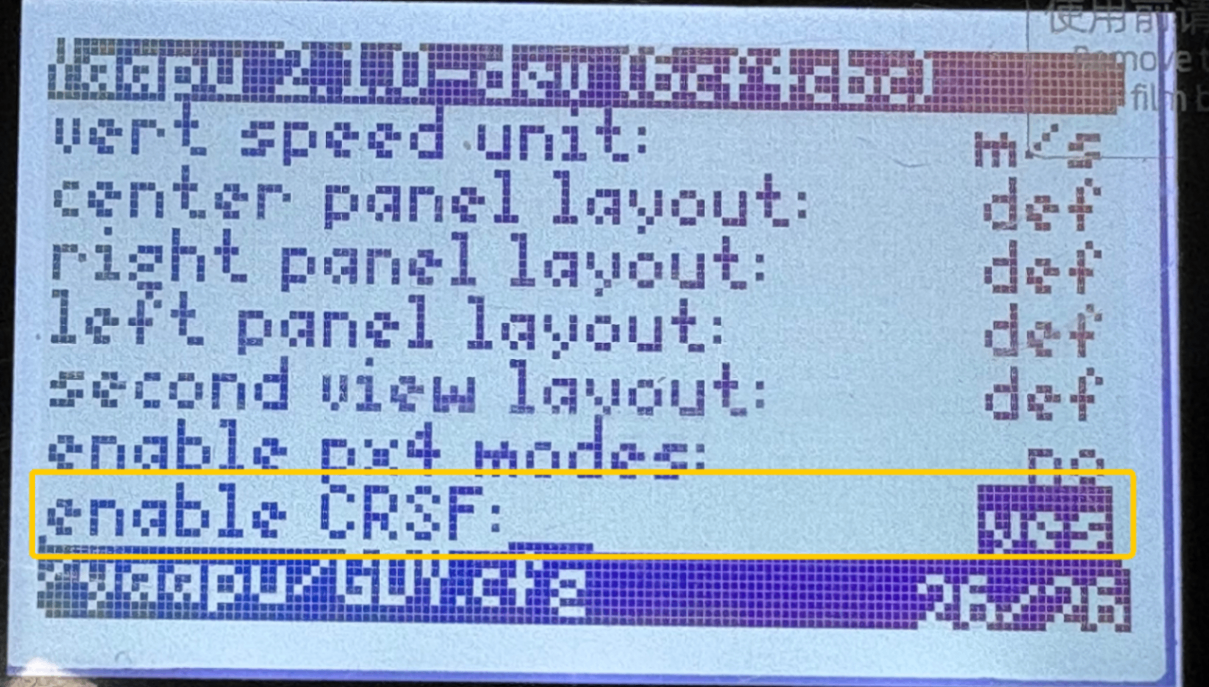
3.4 飞控参数设置
1.点击配置/调试,选择全部参数表,搜索 RC_OPTIONS,勾选两个参数。
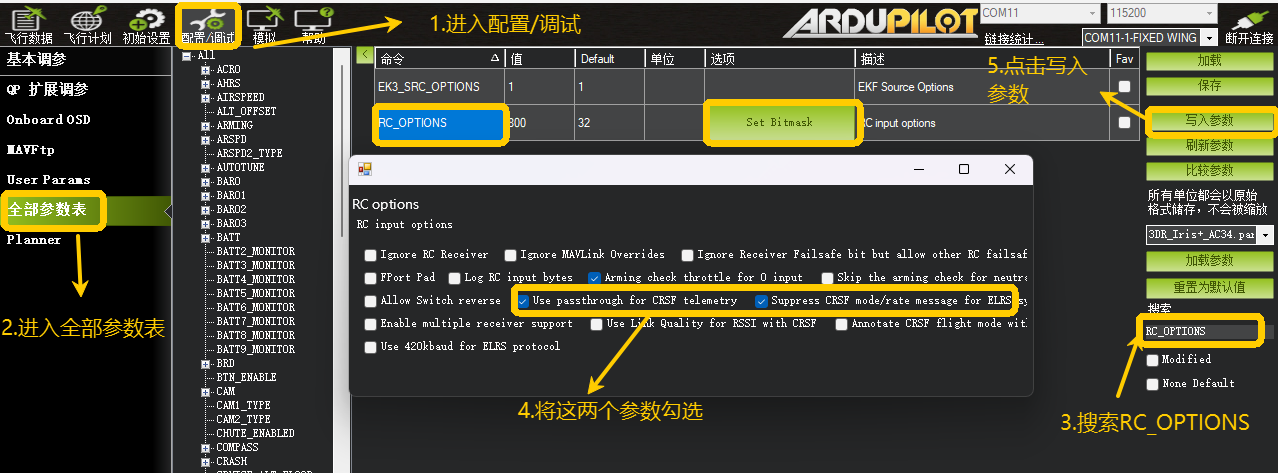
2.写入参数后,重新上电重启飞控。
3.打开遥控器,界面提示如下,有数据回传即可。
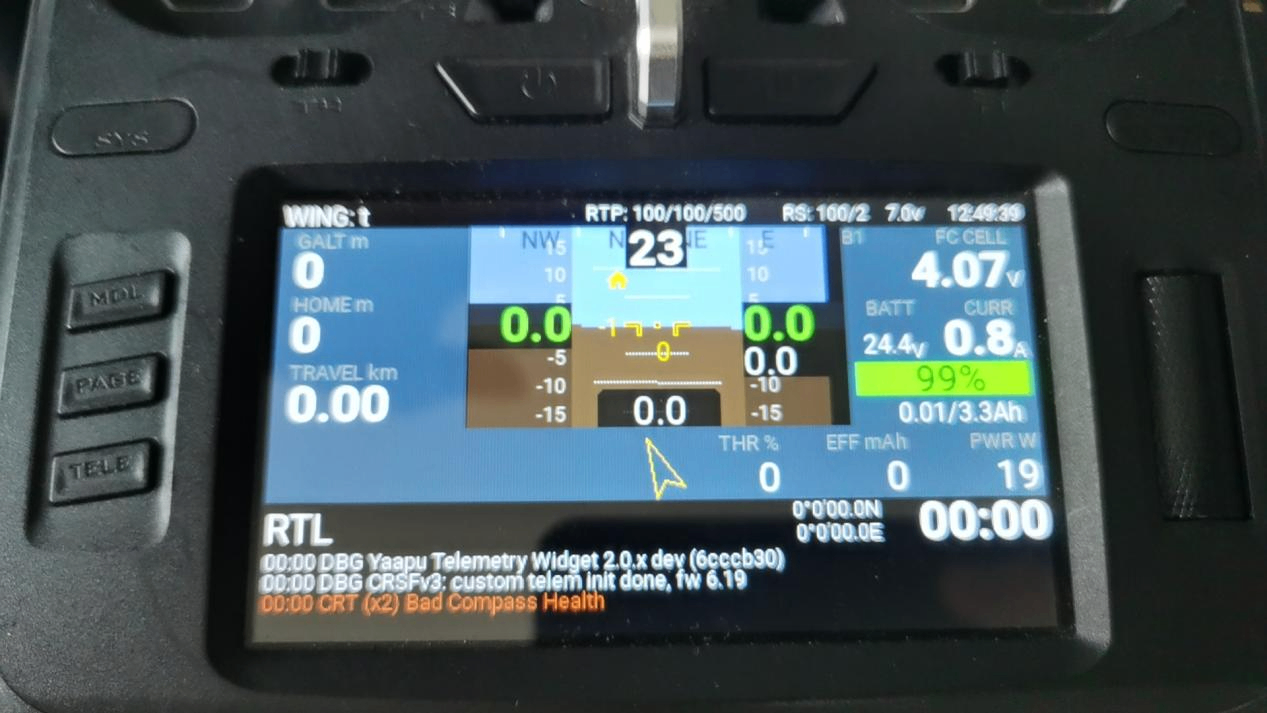
四、Q&A
技术支持二维码